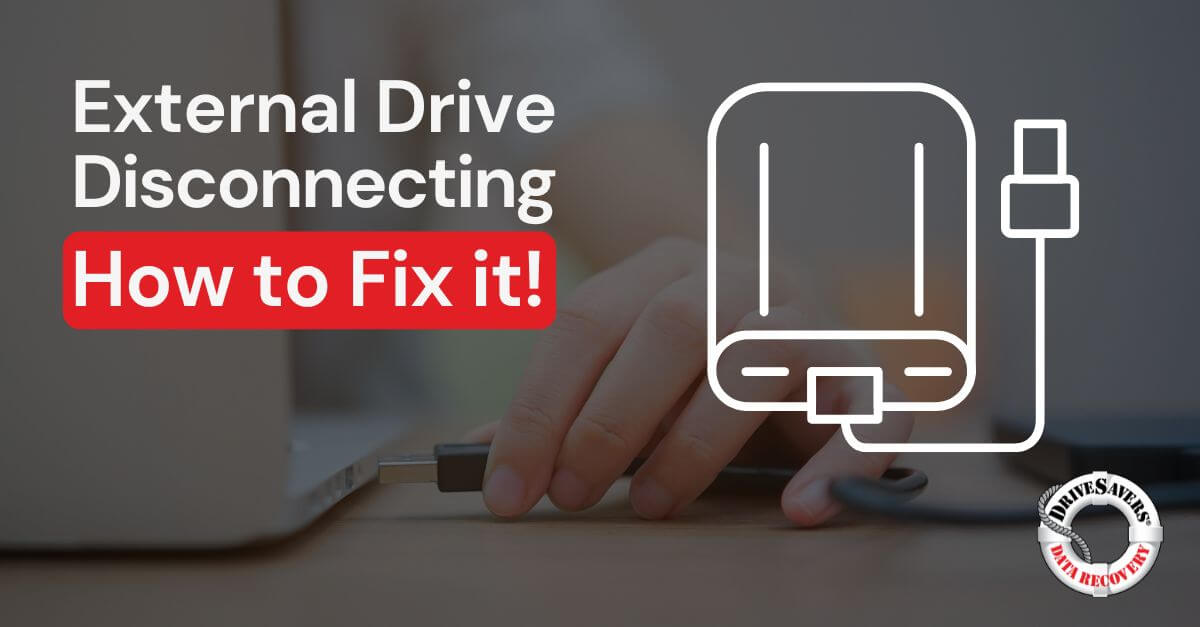Lorsqu'il s'agit de votre disque dur externe ou de votre disque dur à état solide (SSD), les problèmes de déconnexion constante peuvent être tout aussi ennuyeux, en particulier lorsque vous essayez d'accéder à des données importantes.
Les disques de récupération Windows peuvent-ils restaurer des fichiers et des informations ?

Les utilisateurs de Windows ne connaissent que trop bien "l'écran bleu de la mort". Lorsque cet éclair de couleur apparaît, vous savez que votre ordinateur a connu un problème matériel ou logiciel, entraînant une défaillance du système et, dans de nombreux cas, une perte de données.
Personne ne souhaite faire l'expérience de l'écran bleu de la mort, et encore moins avoir à en gérer les conséquences. Heureusement, Windows a pris des mesures proactives pour préparer les utilisateurs à d'éventuels problèmes matériels et logiciels avec quelques options de récupération du système.
Ces outils de récupération à faire soi-même constituent un excellent point de départ pour résoudre de nombreux problèmes informatiques, mais ils laissent souvent les utilisateurs dans l'expectative. Options de récupération de Windows peuvent restaurer tous leurs fichiers. La réponse courte est peut-être. La bonne réponse est un peu plus compliquée. Voici donc tout ce que vous devez savoir sur Windows options de récupération du système.
Réparation du système Windows vs. Disques de récupération du système
Sous Windows, il y a deux Options de récupération de Windows: Réparation du système Windows et un disque de récupération du système. Ces deux outils vous aideront à remettre votre PC en marche, mais ces solutions ne sont pas les mêmes.
Si votre PC a subi un dysfonctionnement matériel ou logiciel mineur et qu'il peut encore naviguer jusqu'au menu Démarrer, vous pouvez facilement exécuter les commandes suivantes Réparation du système Windows. Ce logiciel intégré vous aide à résoudre les problèmes en recherchant des problèmes dans la séquence de démarrage, en réinitialisant l'ordinateur à un point de restauration défini, en récupérant certains fichiers et images ou en déterminant si des erreurs de mémoire sont à l'origine du problème.
Si votre PC s'allume mais ne parvient pas à naviguer jusqu'à l'écran de démarrage, vous devez utiliser un disque de récupération du système. Les disques de récupération du système traitent des problèmes plus graves en forçant une réparation lorsqu'ils sont insérés dans le lecteur de disque. Bien entendu, vous devez disposer d'un disque de récupération du système si vous souhaitez en utiliser un.
Qu'est-ce qu'un Disque de récupération du système?
A disque de récupération du système est un logiciel créé par l'utilisateur qui agit essentiellement comme votre Sauvegarde Windows. Ce logiciel est une excellente option pour tenter de réparer des problèmes matériels ou logiciels importants.
Créer un disque de réparation du système (lorsque votre PC est en bon état de fonctionnement) en allant dans le menu "Sauvegarde et restauration" du panneau de configuration et en suivant les instructions. Veillez à imprimer le mode d'emploi et à le conserver en lieu sûr avec l'application disque de récupération du système.
A disque de récupération du système est un excellent moyen de sauvegarde et restauration un PC, car ce logiciel peut généralement fonctionner quelle que soit la gravité de l'erreur. Les utilisateurs de PC devraient fortement envisager de créer un disque de récupération du système de sauvegarder leurs ordinateurs.
Pour utiliser la disquette, insérez le disque de réparation du système dans le lecteur de disque de votre PC, puis redémarrez votre ordinateur. Au redémarrage, suivez les instructions pour exécuter le disque. Si votre PC n'est pas configuré pour exécuter automatiquement les disques, vous devrez peut-être modifier les paramètres du BIOS de votre ordinateur en consultant votre manuel d'utilisation.
Qu'est-ce que Réparation du système Windows?
Réparation du système Windows est assez simple. Cet outil est intégré à votre PC et ne fonctionnera que si vous êtes en mesure de redémarrer votre ordinateur après l'erreur et de naviguer avec succès jusqu'à l'écran d'accueil.
Exécuter Réparation du système WindowsPour cela, vous devez d'abord retirer de votre ordinateur tous les CD, USB et autres matériels et/ou logiciels ajoutés. Redémarrez ensuite l'ordinateur à l'aide du bouton d'alimentation. Appuyez sur la touche F8 et maintenez-la enfoncée pendant que votre ordinateur redémarre. Cela ouvre les "Options de démarrage avancées" où vous pouvez utiliser les touches fléchées pour naviguer jusqu'à "Réparer votre ordinateur".
Réparation du système Windows vous guidera ensuite à travers une série d'invites pour restaurer la version la plus récente du système d'exploitation. Dans certains cas, l'ordinateur sera restauré sans perte de données. Dans d'autres, seuls les fichiers les plus récents seront perdus.
Qui Option de récupération pour Windows?
Que vous utilisiez un disque de récupération du système ou Réparation du système WindowsL'ordinateur vous proposera plusieurs options de récupération : Réparation au démarrage, Restauration du système et Récupération de l'image du système. La réponse de l'ordinateur à ces options détermine en grande partie si vos données seront sauvegardées ou perdues.
Startup Repair peut aider à résoudre des problèmes mineurs, notamment au niveau du démarrage. Ces problèmes n'affectent généralement pas les données et n'entraînent pas de perte de données.
La restauration du système permet de "ramener" l'ordinateur à un point antérieur. Cela fonctionne bien si vous pouvez encore naviguer jusqu'à l'écran d'accueil, mais qu'une mise à jour récente ou l'installation d'un logiciel a causé des problèmes. En général, vous pourrez restaurer vos données, mais pas les modifications récentes apportées au programme.
La récupération d'image système nécessite une image système récente pour fonctionner correctement. Si vous en avez créé une récemment pour sauvegarder votre ordinateurIl se peut que cela fonctionne. Malheureusement, cette option équivaut presque à une réinitialisation d'usine, alors préparez-vous à tout perdre si la réparation en arrive là.
Essayez chaque option dans l'ordre indiqué. Redémarrez entre chaque tentative, en vérifiant que la dernière tentative a résolu le problème avant de passer à l'option de récupération suivante.
Pourquoi sauvegarder ?
Les problèmes informatiques ne sont pas une partie de plaisir, et tenter de les diagnostiquer et de les réparer l'est encore moins. Vous vous retrouvez coincé à essayer de réparer une machine dont vous ne connaissez pas grand-chose, tout en craignant de faire une erreur et de réduire vos chances de récupérer vos données.
Une chose que vous pouvez faire pour rendre ce processus un peu moins stressant est de sauvegarder vos données. Lorsque vous avez sauvegardé vos informations, la gravité de vos problèmes informatiques n'a plus d'importance, car, quelle que soit la gravité du diagnostic, vous avez au moins une copie de vos données.
Vous ne pouvez pas allumer votre ordinateur ? Pas de problème ! Vous ne comprenez pas le processus de dépannage ? On s'en fiche ! Lorsque vous avez sauvegardé vos données, les problèmes informatiques sont beaucoup moins stressants.
Que faire si mon ordinateur ne démarre pas ?
Si vous ne parvenez pas à faire fonctionner l'ordinateur, vous devez faire appel à un spécialiste de la récupération des données. Il n'y a pas grand-chose à faire sur une machine qui ne s'allume pas. Le spécialiste de la récupération des données évaluera votre disque dur et fera de son mieux pour extraire la version la plus récente de vos données. Si vous avez rencontré l'écran bleu de la mort, contactez-nous pour que nous puissions vous aider à récupérer vos données rapidement !